在日常生活中,我们拍摄的照片往往包含了很多私密信息,因此有时候我们希望把一些照片隐藏起来,以免被他人看到,荣耀10和华为手机都提供了隐藏手机图片的功能,让用户可以轻松地将私密照片存放在一个安全的地方。通过设置密码或指纹识别,用户可以在不影响其他功能的情况下,轻松隐藏自己的照片,保护个人隐私的同时也增加了手机的安全性。这种隐藏功能的出现,为用户提供了更多保护隐私的选择,让用户能够更加放心地使用手机拍摄和存储照片。
华为手机如何隐藏相册中的照片
具体步骤:
1.如果用的是华为手机,那么点击桌面上“图库”找到需要隐藏的图片,见图一...进入到图库以后我们会在右下角看到一项“更多”;

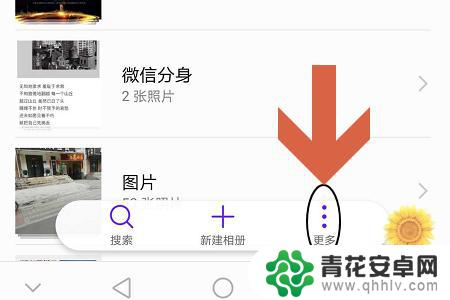
2.点击更多以后,就会弹出“隐藏相册”选项了,继续点击就会在每个相册文件夹右侧看到一个按钮,见图二...
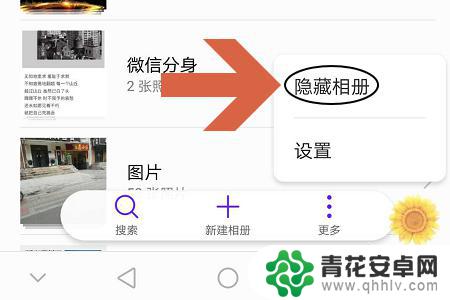
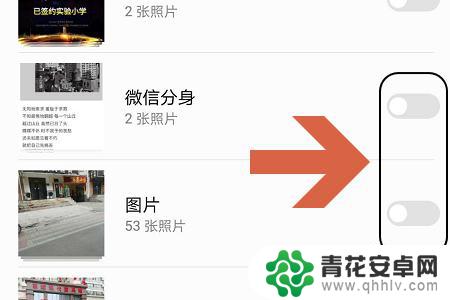
3.我们只需将这个按钮设置为开启,那么该文件夹中所有的图片就会被隐藏起来。以后别人打开图库是看不到这里面所有图片的;
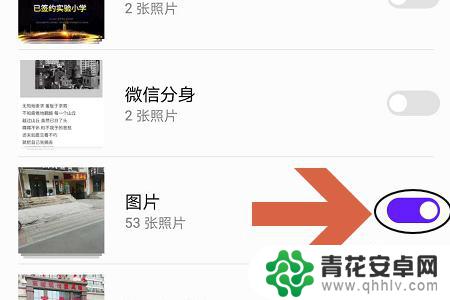
4.不过实际操作中,我们都会碰到一个问题。那就是某个相册文件夹中并非所有的图片都需要隐藏,这时我们可以重新创建一个文件夹,返回到图库首页,然后点击页面最下方“新建相册”;
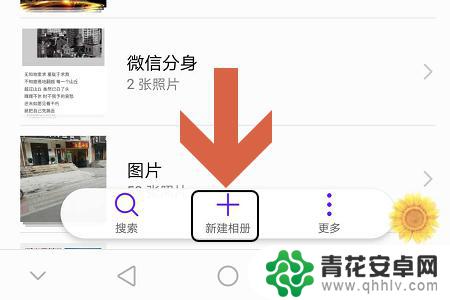
5.接着自定义该相册名称,比如图一所示的“旅行照”。这样长按所有需要隐藏的图片,然后将它们移入到该新建的相册内,再次设置隐藏相册以后,给该相册开启隐藏功能按钮即可,如图二所示...
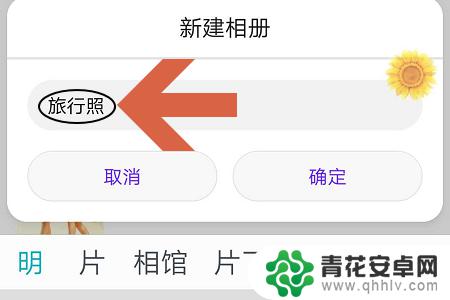
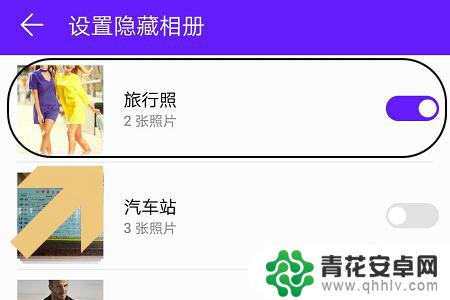
以上就是荣耀10如何隐藏手机图片的全部内容,如果你遇到这种情况,可以尝试根据以上方法来解决,希望对大家有所帮助。










